本文主要是介绍python调用IDM多线程下载葵花八号卫星NC格式数据,希望对大家解决编程问题提供一定的参考价值,需要的开发者们随着小编来一起学习吧!
使用IDM多线程下载葵花八号卫星NC格式数据
- 背景
- 使用前提
- 使用方法
- 计划好要下载的文件
- 设置下载地址
- 调用IDM的exe文件
- 手动开启下载
背景
在需要使用葵花八号卫星的数据的时候,通过之前的查找资料发现大部分是使用FileZilla等软件下载,由于使用ftp协议传输数据,下载一个数据需要很长的时间,为了缩短时间,结合前人的方法,写出来python调用IDM多任务同时下载数据的脚本
使用前提
1.下载好IDM软件
2.在葵花八号卫星网站已经注册好账号
使用方法
计划好要下载的文件
我选用的是葵花八号全圆盘、分辨率为2km的数据

文件地址:/jma/netcdf/202201

设置下载地址
if __name__ == '__main__':# 数据信息字典dic = {'format': 'netcdf', # 数据格式'year': '', # 年,设为空'month': '', # 月,设为空'day': [], # 日,设为空]}# 账号名和密码,换成自己的username=""password=""# 设置为2022年y=2022for m in range(1, 2): # 遍历月 此处只有一月day_num = calendar.monthrange(y, m)[1] # 根据年月,获取当月日数# 将年、月、日更新至字典中dic['year'] = str(y)dic['month'] = str(m).zfill(2)dic['day'] = [str(d).zfill(2) for d in range(1, day_num + 1)]# for d in dic['day']:# d是day,这里是指第4天,可以改成循环d=4# 获取文件下载地址 # 将账号密码拼接到下载地址中,这样可以直接在IDM下载,不需要再次验证# 文件地址url = "ftp://"+username+":"+password+"@ftp.ptree.jaxa.jp/jma/netcdf/" + str(y) + str(m).zfill(2) + '/' + str(d).zfill(2) + '/'# 存放文件夹path = 'D:\Himawari8Data\\'+str(y) + str(m).zfill(2)+'\\' + str(d).zfill(2) + '\\'# 示例文件名称 file='NC_H08_20220101_0000_R21_FLDK.06001_06001.nc'#参照以上文件名称拼接for i in range (0,6):# min 为下载时间段,此处为700-1200,共5张min=700+100*i# 我选用的是全圆盘filename = 'NC_H08_' + str(y) + str(m).zfill(2) +str(d).zfill(2)+ '_' + str(min).zfill(4) + '_R21_FLDK.06001_06001.nc' # 文件名idmDownloader(url+filename, path, filename) # 添加进IDM中下载print(url+filename + "----save")调用IDM的exe文件
def idmDownloader(task_url, folder_path, file_name):"""IDM下载器:param task_url: 下载任务地址:param folder_path: 存放文件夹:param file_name: 文件名:return:"""# IDM安装目录,换成自己的安装目录idm_engine = r"C:\Program Files (x86)\Internet Download Manager\IDMan.exe"# 将任务添加至队列call([idm_engine, '/d', task_url, '/p', folder_path, '/f', file_name, '/a'])# 开始任务队列call([idm_engine, '/s'])
手动开启下载
调用以上脚本会自动将下载任务添加至IDM中,需要手动在IDM中选中文件点继续,开启任务。
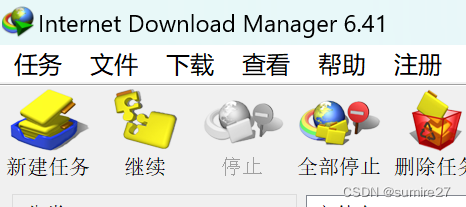
参考文章链接 http://t.csdn.cn/W3f6b
这篇关于python调用IDM多线程下载葵花八号卫星NC格式数据的文章就介绍到这儿,希望我们推荐的文章对编程师们有所帮助!




